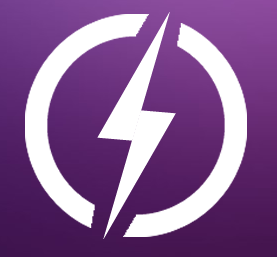
نحوه نصب برنامه xshell و اتصال تراشه های Antminer فیکسچر
برای استفاده از فیکسچر تست ، باید نرم افزار زیر را تهیه کنید:
1: Xhsell5 یا Xhsell6
2: درایور USB به TTL
ما بارگیری هایی را ارائه می دهیم: درایورهای Xshell و USB
پس از باز کردن فایل بارگیری شده ، فایلهای درایور Xshell و USB را جداگانه دریافت خواهید کرد
تمام کاری که ما می کنیم نصب جداگانه آنهاست. در این مدت ، لطفاً نرم افزار آنتی ویروس خود را خاموش کنید.
ابتدا درایور USB را نصب کنید ، از تصویر زیر می توان به عنوان مرجع استفاده کرد:
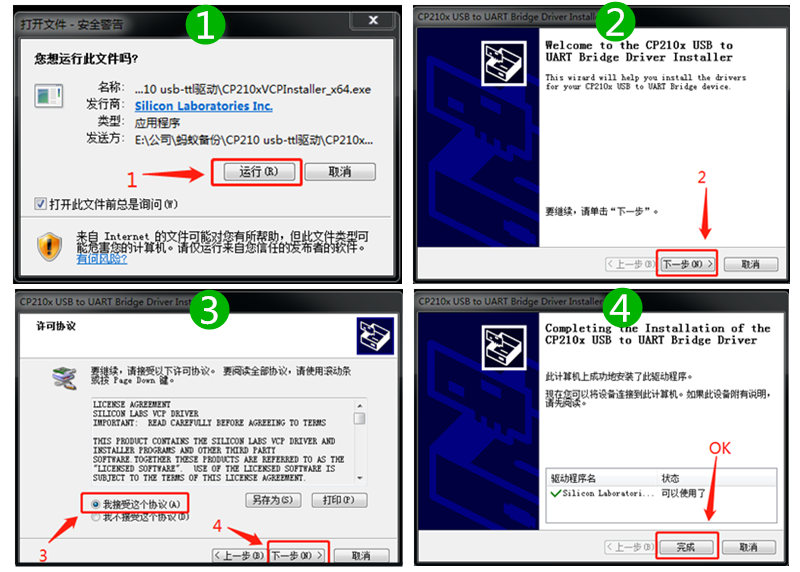
سپس Xssell را نصب کنید ، از تصویر زیر می توان به عنوان مرجع استفاده کرد:
(در طی مراحل نصب می توانید زبان را انتخاب کنید)
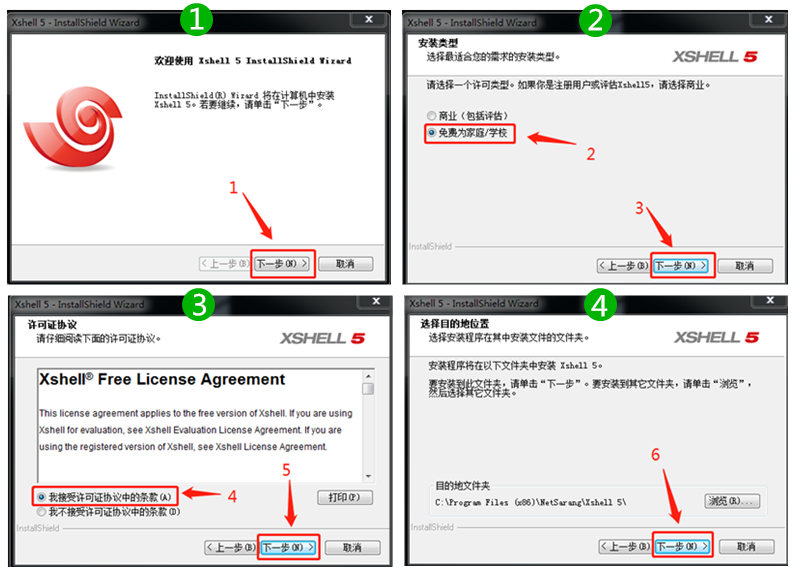
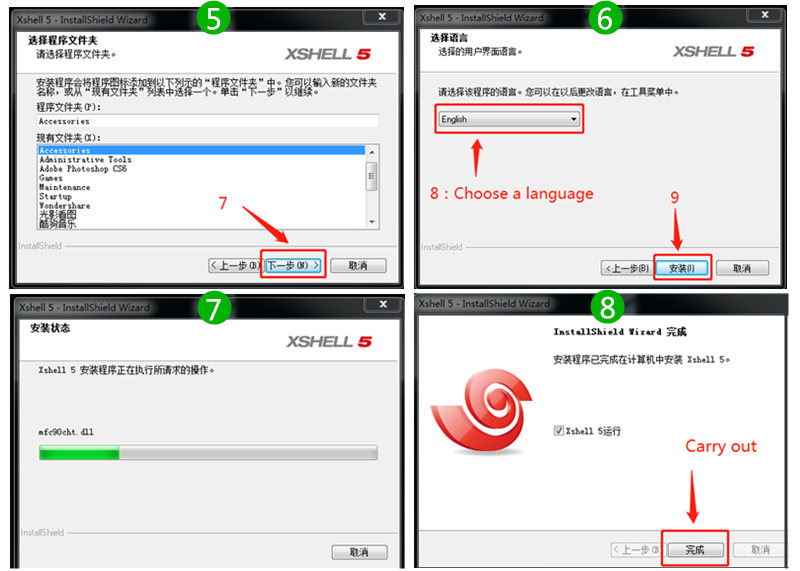
پس از اتمام نصب ، پورت USB دستگاه تست را به رایانه متصل کنید (برق را روشن نکنید) ، شماره پورت USB را در مدیریت دستگاه رایانه پیدا کرده و ضبط کنید.

سپس Xshell را برای شروع تنظیمات پارامترهای نرم افزار اجرا کنید:
برای مراحل نصب لطفا به تصویر زیر مراجعه کنید
به پارامترهای اصلی توجه کنید:
1: پورت - شماره درگاه USB مربوطه
2: نرخ باود -115200
3: سرعت ترمینال -115200
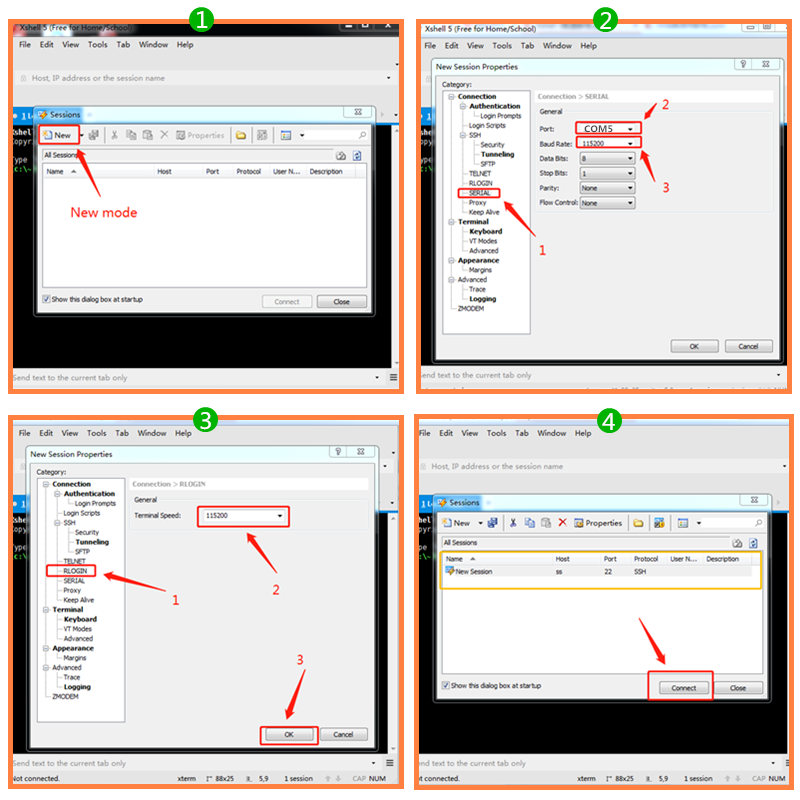
سپس فیکسچر تست را روشن کنید و نرم افزار شروع به بررسی خود می کند. پس از اتمام تست خودآزمایی ، می توانید از دستگاه تست برای تست برد هش استفاده کنید.
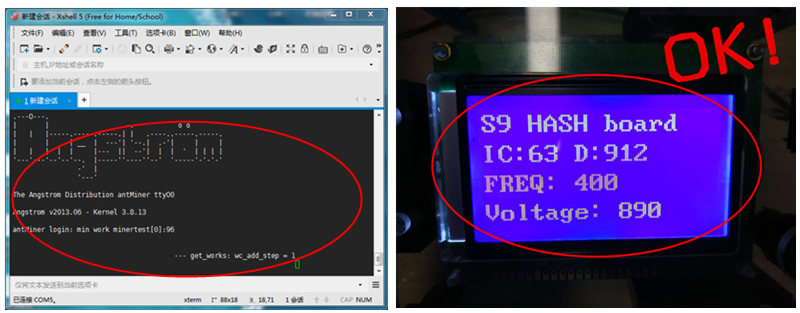
The data shown in this figure takes S9 as an example. Different TF card programs will display different data.
Related maintenance tools:
Antminer New version of multi-function test fixture
BM1387 tin tool, high temperature resistant composite material
related articles:
Solution of mixed hashboard miner error
Antminer S9se S9k S11 S15 T15 S17 T17 S17+ T17+ S17E T17E Reasons for not starting
Click to see more miner maintenance tools
داده های نشان داده شده در این شکل S9 را مثال می زند. برنامه های مختلف کارت TF داده های مختلفی را نمایش می دهند.
ابزارهای نگهداری مرتبط:
Antminer نسخه جدید چند منظوره فیکسچر تست
ابزار قلع BM1387 ، مواد کامپوزیتی مقاوم در برابر درجه حرارت بالا
مقالات مرتبط:
راه حل خطای استخراج مخلوط هاشبورد
Antminer S9se S9k S11 S15 T15 S17 T17 S17 + T17 + S17E T17E دلایل شروع نشدن
برای دیدن سایر ابزارهای نگهداری ماینر کلیک کنید